Questions fréquentes & tutoriels
Vous avez une question sur l’application Delen ou sur Delen OnLine ? Vous trouverez sur cette page les réponses aux questions les plus courantes, ainsi que de courtes vidéos explicatives pour vous aider pas à pas. Si vous souhaitez découvrir les principales fonctionnalités de l'application Delen (en seulement trois minutes), regardez notre vidéo « Guide d’utilisation pour l’application Delen ».
Premiers pas avec l’application Delen & Delen OnLine
1. Installez l’application itsme®
Téléchargez l’application sur votre smartphone et ouvrez-la.
2. Sur votre ordinateur, rendez-vous sur www.itsme-id.com/eid
Suivez les instructions et installez le module eID.
3. Saisissez vos données et insérez votre carte eID
Entrez votre numéro de téléphone et votre adresse e-mail, insérez votre carte d'identité électronique (eID) dans le lecteur de carte et confirmez avec votre code PIN.
4. Signez et obtenez le token
Signez le contrat de manière digitale avec votre code PIN eID et notez le token qui apparaît à l'écran.
5. Activez votre compte dans l’application itsme®
Saisissez le token dans l'application, confirmez avec le code SMS et choisissez votre code itsme®.
La connexion à l’application Delen et à Delen OnLine est légèrement différente.
Connexion sur l’application Delen
Lors de votre première connexion, vous devez d’abord enregistrer votre appareil avec itsme®. Vous pourrez alors vous connecter rapidement et facilement par après à l'aide de votre code PIN, de Touch ID ou de Face ID.
Découvrez toutes les étapes dans notre tutoriel .
Connexion sur Delen OnLine
Vous pouvez vous connecter avec itsme®. Dans ce cas, vous avez besoin de votre smartphone ainsi que de l’application itsme®.
Suivez les étapes décrites dans notre manuel.
Si vous n'avez pas de smartphone, vous pouvez vous connecter avec la vérification par téléphone. Dans ce cas, contactez votre chargé(e) de relation pour recevoir un mot de passe. Pour ce faire, vous devez disposer d’un téléphone mobile ou d’une ligne fixe.
- Apple : smartphones et tablettes à partir de la version iOS 16
- Android : smartphones et tablettes à partir de la version 8.0
Pour changer votre code PIN, vous devez réenregistrer votre appareil.
Si vous utilisez l'application Delen, vous pouvez le faire vous-même avec itsme®. Suivez les instructions qui s'affichent sur l'écran de votre application Delen.
Si vous utilisez Delen OnLine, appelez notre service d'assistance pour obtenir un nouveau mot de passe.
Contactez le service d'assistance Delen en envoyant un e-mail à l'adresse info@delen.bank ou en appelant le numéro +32 3 244 56 00. Le service d'assistance est joignable du lundi au vendredi de 9h00 à 17h30.
Oui. Lorsque vous vous connectez à l'application Delen depuis votre smartphone ou votre tablette, vous pouvez toujours accéder à votre portefeuille en utilisant le même code PIN, pour autant que chaque appareil ait été enregistré au préalable.
Pour Delen OnLine, vous devez à chaque fois vous connecter (avec itsme® ou la vérification par téléphone).
Retrouver vos informations dans l’application Delen & Delen OnLine
Pour consulter votre état de portefeuille, procédez comme suit :
- Ouvrez votre application Delen et cliquez sur « Plus »
- Cliquez sur « Documents »
- Cliquez sur « Portefeuille » : vous obtenez un aperçu de tous vos états de portefeuille et extraits de compte. Vous pouvez également partager vos documents fiscaux avec votre comptable depuis cet écran.
- Cliquez sur « États de portefeuille » et choisissez le portefeuille dont vous souhaitez consulter l’état.
Pour consulter vos anciens états de portefeuille et autres documents, procédez comme suit :
- Ouvrez votre application Delen et cliquez sur « Plus »
- Cliquez sur « Documents »
- Cliquez sur « Portefeuille » : vous obtenez un aperçu de tous vos états de portefeuille et extraits de compte.
- Cliquez sur « États de portefeuille »
- Cliquez en haut à droite sur « Plus », puis sur « Archives »
- Vous pouvez également consulter un état pour une période spécifique en cliquant sur le bouton « Obtenir par date » en bas de page.
Fonctionnalités de l’application Delen & Delen OnLine
Signer vos documents de manière digitale, c'est très simple ! Suivez les étapes ci-dessous ou regardez la vidéo explicative :
- Connectez-vous à votre application Delen ou à Delen OnLine et cliquez sur la barre « Actions » en haut de l’écran.
- Cliquez sur le bouton « Signer des documents ».
- Lisez attentivement le document et parcourez-le jusqu’à la fin. Tout en bas, cochez la case confirmant que vous avez tout lu et que vous acceptez les conditions générales de la Banque.
- Choisissez une méthode de signature : manuelle, avec itsme® ou avec votre carte eID belge. Nous vous recommandons d’utiliser la méthode manuelle, la plus simple.
- Après avoir choisi la signature manuelle, apposez votre signature dans le champ prévu. Vous recevrez ensuite une confirmation que le document a été correctement signé. Vous pouvez retrouver vos documents signés à tout moment dans votre archive digitale.
Pour exporter votre état de portefeuille :
- Ouvrez votre application Delen et cliquez sur « Plus »
- Cliquez sur « Documents »
- Cliquez sur « Portefeuille » : vous obtenez un aperçu de tous vos états de portefeuille et extraits de compte
- Cliquez sur « États de portefeuille »
- Sélectionnez l’état que vous souhaitez exporter et cliquez ensuite sur « Exporter »
Vous trouverez la photo de votre chargé(e) de relation et de vos autres personnes de contact sur la page d’accueil de l’application Delen.
Cliquez sur la photo de la personne souhaitée pour obtenir ses coordonnées.
Votre sécurité en ligne
Si votre téléphone a été volé ou égaré et que vous n’avez plus accès aux coordonnées de votre chargé(e) de relation, nous pouvons vous aider rapidement.
Appelez le numéro général de Delen Private Bank : +32 3 244 55 66.
Un collaborateur vous mettra immédiatement en relation avec votre personne de contact habituelle, qui prendra les mesures nécessaires pour bloquer votre application Delen.
Oui. L’application Delen et Delen OnLine répondent à toutes les exigences en matière de sécurité définies par Delen Private Bank pour ses canaux de communication numérique.
L’application Delen et Delen OnLine sont sécurisées de plus manières. Vous ne pouvez accéder à votre portefeuille qu'après avoir enregistré votre appareil dans l’application itsme®, ou après vous être connecté(e) depuis itsme® ou la vérification par téléphone pour Delen OnLine. Après avoir enregistré vos appareils, vous devez créer un nouveau code PIN personnel pour contrôler l’accès à l’application. De plus, la connexion s’interrompt automatiquement dès que vous cessez d’utiliser l’application Delen ou Delen OnLine, ce qui empêche tout accès non autorisé.
Notre site Internet et nos adresses e-mail utilisent toujours le nom de domaine sécurisé .bank, un label réservé aux institutions financières et garantissant un niveau de sécurité élevé.
Delen Private Bank ne vous demandera jamais vos identifiants par e-mail ou par téléphone. Ne communiquez jamais ces informations à qui que ce soit.
Consultez également nos conseils pour la sécurité en ligne.
Restez vigilant(e) : si un message vous paraît étrange ou inattendu, n’ouvrez pas les pièces jointes et ne cliquez pas sur les liens.
Vérifiez toujours l’adresse e-mail de l’expéditeur et survolez l’URL avec votre souris sans cliquer. Sachez que Delen Private Bank ne vous demandera jamais par e-mail de vous connecter ou de vérifier vos données : ce type de message est presque toujours frauduleux.
De plus, notre site internet et nos adresses e-mail utilisent toujours le domaine sécurisé .bank, un label exclusif aux institutions financières qui garantit un niveau de sécurité élevé.
Pour vos opérations bancaires, connectez-vous directement à Delen OnLine depuis vos favoris ou utilisez l’application Delen sécurisée avec itsme®.
En cas de doute, contactez directement votre chargé(e) de relation, idéalement depuis l’application Delen.
Consultez aussi nos autres conseils pour la sécurité en ligne.
Environ 81 % des internautes utilisent le même mot de passe pour plusieurs comptes, ce qui augmente les risques en cas de fuite de données.
Voici quelques astuces simples pour un mot de passe sécurisé :
- Activez la double authentification lorsque c’est possible
- Utilisez une phrase personnelle ou des mots combinés, en ajoutant si possible des chiffres
- Optez pour au moins 14 caractères
- Choisissez un mot de passe différent pour chaque compte
- Ne partagez jamais votre mot de passe
- Modifiez-le de temps en temps
- Ne réutilisez pas d’anciens mots de passe
Connaissez-vous itsme® ?
itsme® est votre carte d’identité en ligne. Elle vous permet de vous connecter ou de signer des documents en toute sécurité avec votre smartphone. Cette technologie hautement sécurisée est également utilisée pour l’application Delen et Delen OnLine. Découvrez sur cette page plus d’informations concernant itsme®.
Consultez aussi nos autres conseils pour la sécurité en ligne.
Évitez les plateformes publiques pour des conversations confidentielles et partez du principe qu’une conversation peut être écoutée ou partagée.
Ne communiquez jamais de mots de passe, de liens de réunion ou de captures d’écran dans des espaces publics et vérifiez toujours qui participe à la réunion.
Delen Private Bank utilise un système totalement sécurisé : Microsoft Teams. Vous pouvez communiquer en toute sécurité avec votre chargé(e) de relation par ce biais.
Consultez aussi nos autres conseils pour la sécurité en ligne.
Avec la prestigieuse certification ISO 27001, Delen Private Bank répond aux normes internationales les plus strictes en matière de sécurité de l’information.
Cette certification est la preuve de notre engagement envers votre sécurité et votre confiance. Elle nous encourage à continuer à protéger vos données avec le plus grand soin.
Consultez notre article pour en savoir plus.
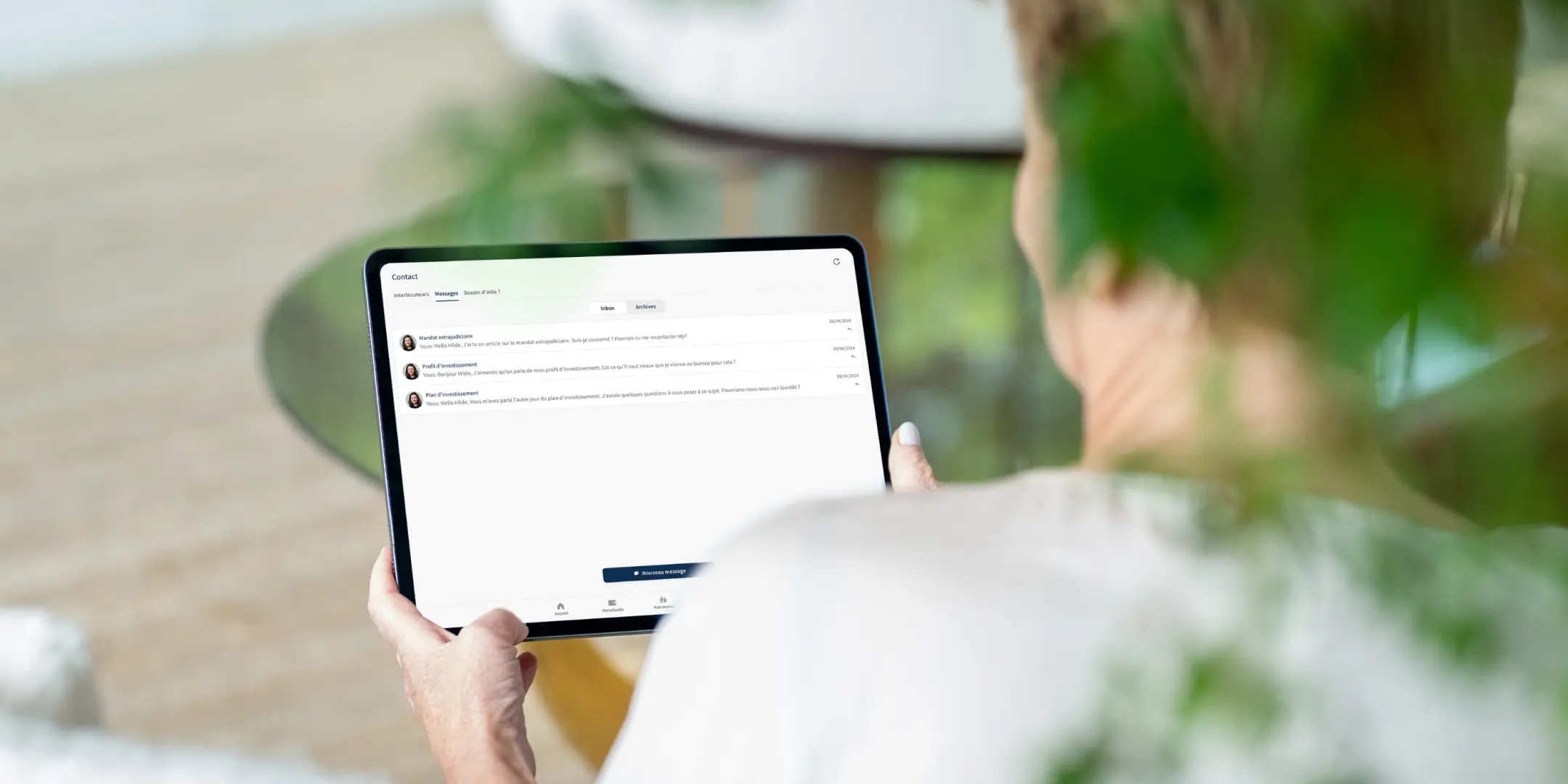
Contact & Assistance
Posez vos questions à votre chargé(e) de relation
Si vous ne trouvez pas votre réponse sur cette page, nous vous invitons à contacter votre interlocuteur(rice) habituel(le).
À qui puis-je m’adresser pour des questions techniques concernant l’application Delen et Delen OnLine ?
Prenez contact avec le service d’assistance de Delen par e-mail à l'adresse info@delen.bank ou par téléphone au +32 3 201 09 57. Le service d’assistance est disponible du lundi au vendredi de 09h00 à 17h30.